关注图老师设计创意栏目可以让大家能更好的了解电脑,知道有关于电脑的更多有趣教程,今天给大家分享window7系统多图切换桌面背景壁纸自定义步骤教程,希望对大家能有一点小小的帮助。
【 tulaoshi.com - Windows7教程 】
window7自带了好几套可以自动切换的桌面背景,可是比较单一,很多人总觉得不适合自己,但又不知道怎么设置自己想要的图片,用一张或者好几张图一起自动切换,下面我为大家介绍下如何设置window7多图切换桌面背景壁纸
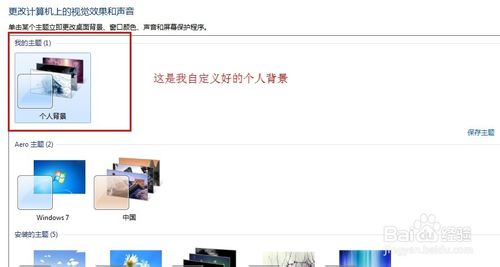
工具/原料
准备数张合适大小的图片,因为我的电脑分辨率是133*768的,所以我准备的图片就是这个尺寸的,大家可以根据自己电脑的分辨率准备图片。不知道分辨率在哪查看,鼠标右键电脑桌面,屏幕分辨率,然后就可以看到了
方法/步骤
1
打开个性化
鼠标右键电脑桌面--个性化
(本文来源于图老师网站,更多请访问http://www.tulaoshi.com)打开后就进到你电脑壁纸的界面,所有的壁纸都在这里。
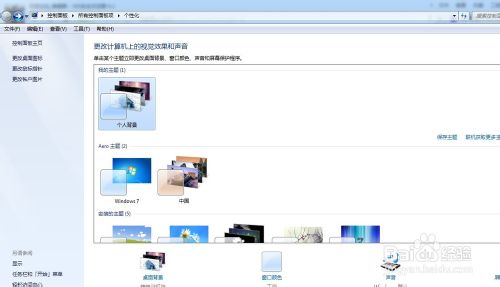
2
桌面背景
按照第一步打开个性化后,在下面有桌面背景,然后点开。
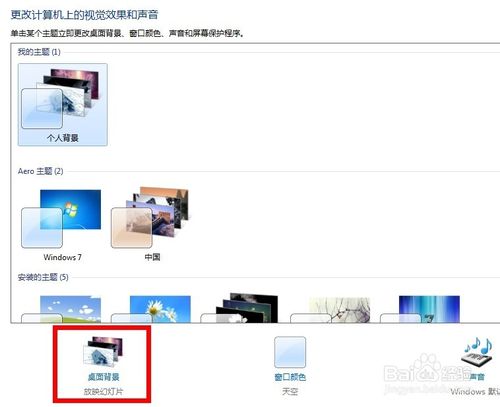
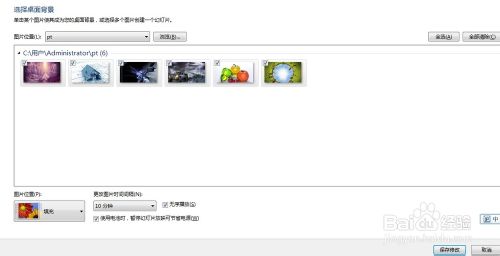
3
选择图片
大家把准备好的图片放到一个合适的地方,我把图片放到C:UsersAdministratorpt目录下,其中pt是我自己建的文件夹,专门放我准备的图片。
然后点击图片位置后面的浏览,找到刚才放图片的位置,然后下面就会列出你准备的图片,这里你可以选择不要的图片,切换的是就不会显示。
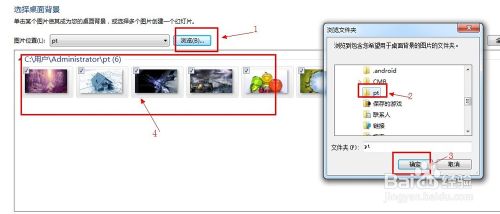
4
设置显示方式
选择完图片后,我们还要设置他的显示方式,比如图片位置,图片自动更换的时间,随机显示,使用电池是否暂停自动切换来省电等。这里根据大家的情况来选择。下面是我的选择,进攻供参考。
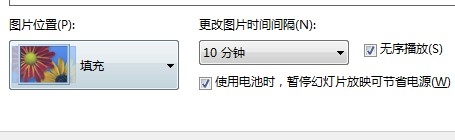
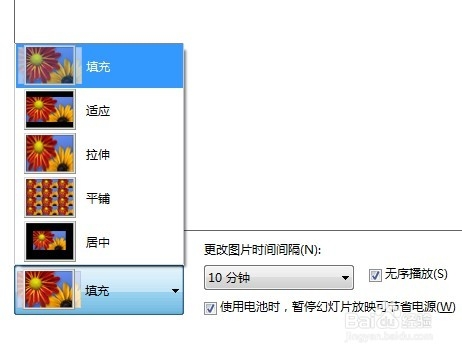

5
保存
做完上面的工作之后,最后一步才是最重要的,点击保存后,你就能看到效果了。
我们还可以给我们刚才做的主题命名。点击保存后返回到个性化页面,找到我的主题,点击后面的保存,输入自己想好的名字,然后点保存即可。
OK,大功告成,看看自己刚才的成果吧。
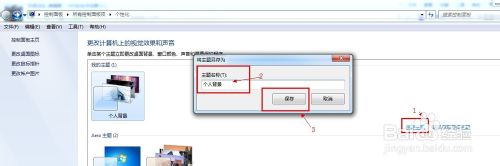
来源:http://www.tulaoshi.com/n/20160219/1624424.html
看过《window7系统多图切换桌面背景壁纸自定义步骤》的人还看了以下文章 更多>>